- Συγγραφέας Jason Gerald [email protected].
- Public 2023-12-16 11:05.
- Τελευταία τροποποίηση 2025-01-23 12:15.
Αυτό το wikiHow σας διδάσκει πώς να επιτρέπετε στους άλλους να ακολουθούν τις δημόσιες αναρτήσεις σας στο Facebook χωρίς να είστε φίλοι.
Βήμα
Μέθοδος 1 από 3: Χρήση Android
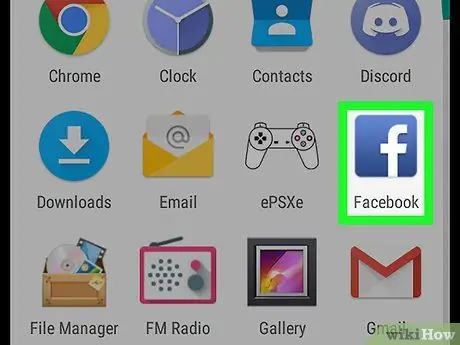
Βήμα 1. Εκτελέστε το Facebook σε συσκευή Android
Το εικονίδιο είναι ένα λευκό "f" σε ένα μπλε πλαίσιο που συνήθως βρίσκεται στο συρτάρι της εφαρμογής.
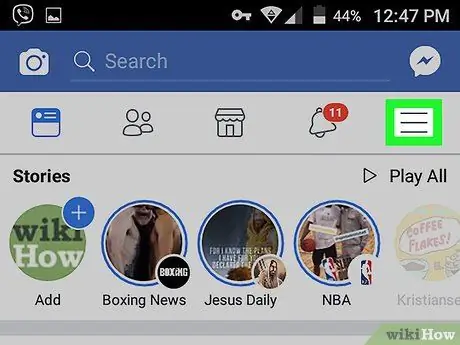
Βήμα 2. Αγγίξτε
Βρίσκεται στην επάνω δεξιά γωνία της σελίδας στο Facebook.
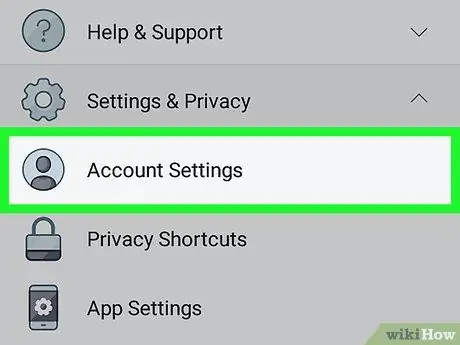
Βήμα 3. Κάντε κύλιση προς τα κάτω στην οθόνη και πατήστε Ρυθμίσεις λογαριασμού
Αυτή η επιλογή βρίσκεται στο κάτω μέρος του μενού.
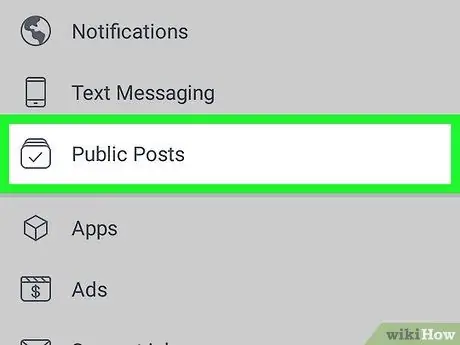
Βήμα 4. Αγγίξτε Δημόσιες αναρτήσεις
Για να το βρείτε, ίσως χρειαστεί να μετακινηθείτε λίγο προς τα κάτω από την οθόνη.
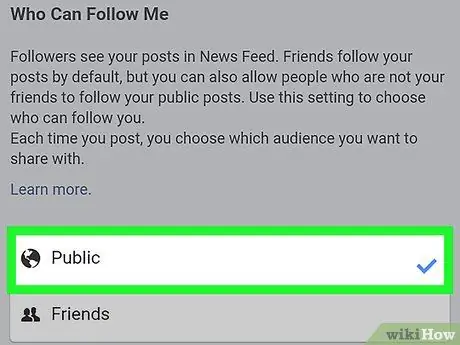
Βήμα 5. Πατήστε Δημόσιο που βρίσκεται στην ενότητα "Ποιος μπορεί να με ακολουθήσει"
Στο εξής, όποιος ανοίγει το Facebook μπορεί να ακολουθήσει τις δημόσιες αναρτήσεις σας χωρίς να είναι φίλοι.
- Αν θέλετε οι ακόλουθοι να μπορούν να σχολιάζουν τις αναρτήσεις σας, πατήστε και αυτό Δημόσιο που βρίσκεται κάτω από την επιλογή "Σχόλια δημόσιας δημοσίευσης".
- Για να επιτρέψετε στους ακόλουθους να σχολιάζουν άλλες λεπτομέρειες στο προφίλ σας, όπως ενημερώσεις φωτογραφιών εξωφύλλου, φωτογραφίες προφίλ και βιογραφίες, κάντε κύλιση προς τα κάτω και πατήστε Δημόσιο στην ενότητα "Πληροφορίες προφίλ δημοσίου".
Μέθοδος 2 από 3: Χρήση iPhone ή iPad
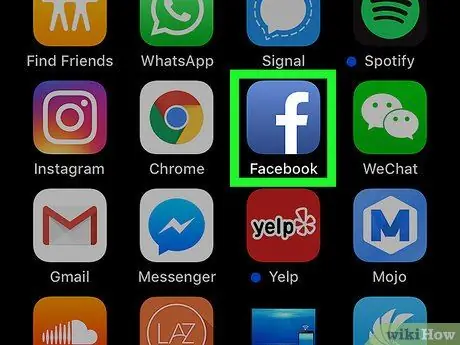
Βήμα 1. Εκκινήστε το Facebook σε iPad ή iPhone
Το εικονίδιο είναι το λευκό "f" στο μπλε πλαίσιο που είναι συνήθως στην αρχική οθόνη.
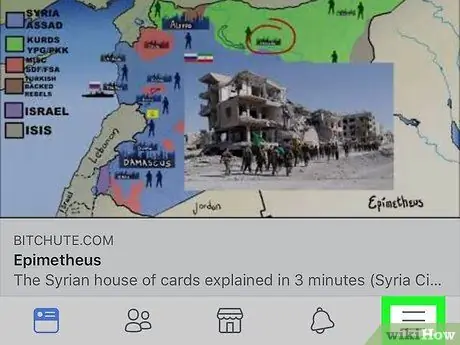
Βήμα 2. Αγγίξτε
Βρίσκεται στην κάτω δεξιά γωνία της σελίδας στο Facebook.
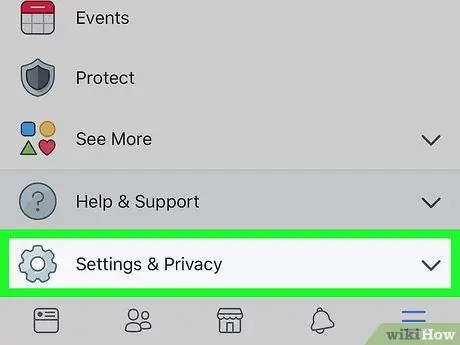
Βήμα 3. Κάντε κύλιση προς τα κάτω στην οθόνη και πατήστε Ρυθμίσεις
Αυτή η επιλογή βρίσκεται στο κάτω μέρος του μενού.
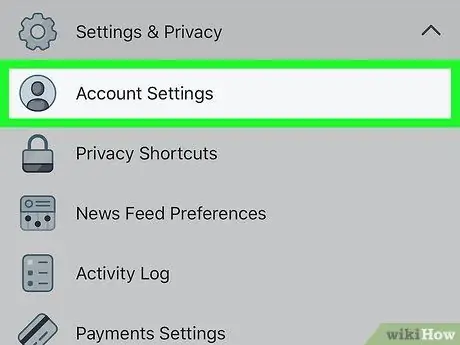
Βήμα 4. Αγγίξτε Ρυθμίσεις λογαριασμού
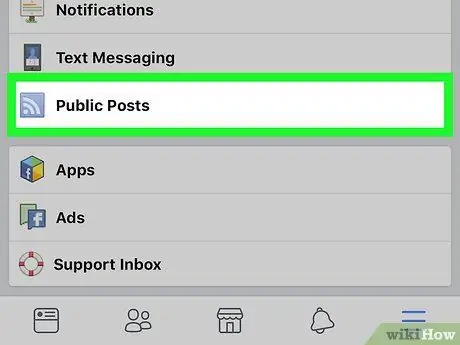
Βήμα 5. Αγγίξτε Δημόσιες αναρτήσεις
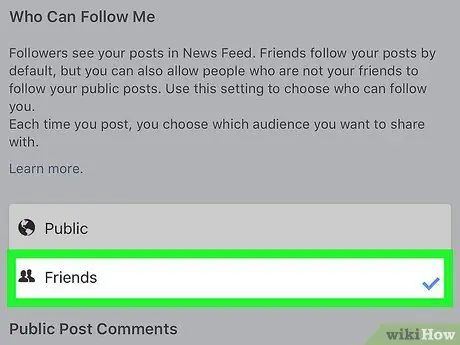
Βήμα 6. Πατήστε Φίλοι στην ενότητα «Ποιος μπορεί να με ακολουθήσει; Από εδώ και πέρα όποιος ανοίγει το Facebook μπορεί να ακολουθήσει τις δημόσιες αναρτήσεις σας χωρίς να χρειάζεται να είναι φίλοι.
- Αν θέλετε οι ακόλουθοι να μπορούν να σχολιάζουν τις αναρτήσεις σας, πατήστε και αυτό Δημόσιο που βρίσκεται κάτω από την επιλογή "Σχόλια δημόσιας δημοσίευσης".
- Για να επιτρέψετε στους ακόλουθους να σχολιάζουν άλλες λεπτομέρειες στο προφίλ σας, όπως ενημερώσεις φωτογραφιών εξωφύλλου, φωτογραφίες προφίλ και βιογραφίες, κάντε κύλιση προς τα κάτω και πατήστε Δημόσιο στην ενότητα "Πληροφορίες προφίλ δημοσίου".
Μέθοδος 3 από 3: Χρήση υπολογιστή
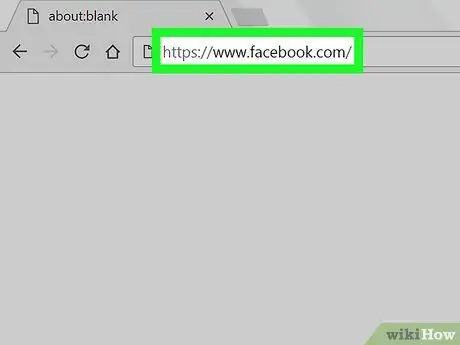
Βήμα 1. Εκκινήστε ένα πρόγραμμα περιήγησης στον ιστό και επισκεφτείτε τη διεύθυνση
Εάν δεν έχετε συνδεθεί στο λογαριασμό σας, εισαγάγετε τα στοιχεία σύνδεσής σας στον κενό χώρο στην επάνω δεξιά γωνία και, στη συνέχεια, κάντε κλικ Σύνδεση.
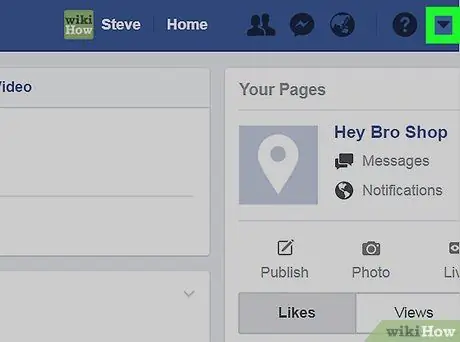
Βήμα 2. Κάντε κλικ στο κάτω βέλος
Βρίσκεται στη μπλε γραμμή στο επάνω μέρος της σελίδας στο Facebook, στα αριστερά της πινακίδας ";". Με αυτόν τον τρόπο θα ανοίξει ένα μενού.
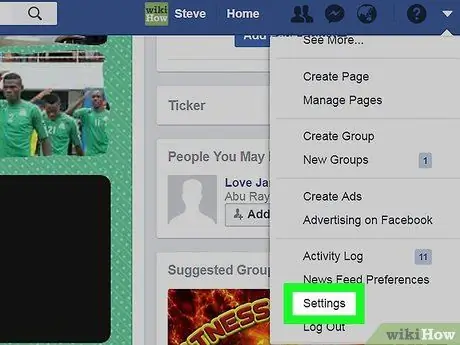
Βήμα 3. Κάντε κλικ στην επιλογή Ρυθμίσεις
Αυτή η επιλογή βρίσκεται στο κάτω μέρος του μενού.
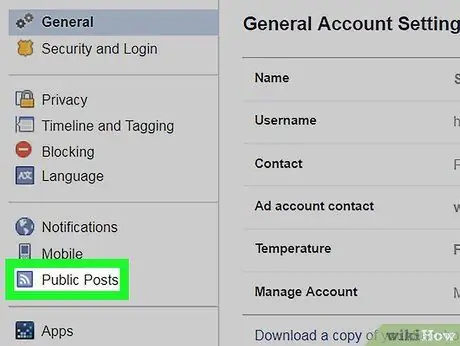
Βήμα 4. Κάντε κλικ στις Δημόσιες αναρτήσεις στην αριστερή στήλη
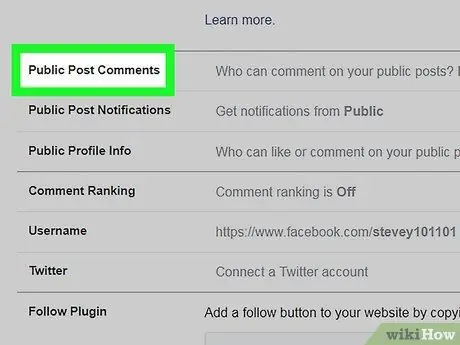
Βήμα 5. Επιλέξτε άτομα που μπορούν να σας ακολουθήσουν
Υπάρχει ένα κουμπί στην ενότητα "Ποιος μπορεί να με ακολουθήσει" στο δεξιό πλαίσιο. Από προεπιλογή, η ρύθμιση θα οριστεί σε Φίλοι. Κάντε κλικ στο κουμπί και επιλέξτε Δημόσιο, ώστε όποιος ανοίγει το Facebook να μπορεί να ακολουθήσει τη δημόσια ανάρτησή σας.
- Αν θέλετε οι ακόλουθοι να μπορούν να σχολιάζουν τις αναρτήσεις σας, επιλέξτε και αυτό Δημόσιο που βρίσκεται κάτω από την επιλογή "Σχόλια δημόσιας δημοσίευσης".
- Για να επιτρέψετε στους ακόλουθους να σχολιάζουν άλλες λεπτομέρειες στο προφίλ σας, όπως ενημερώσεις φωτογραφιών εξωφύλλου, φωτογραφίες προφίλ και βιογραφίες, κάντε κύλιση προς τα κάτω και επιλέξτε Δημόσιο στην ενότητα "Πληροφορίες δημόσιου προφίλ".






